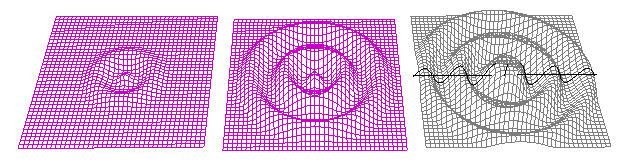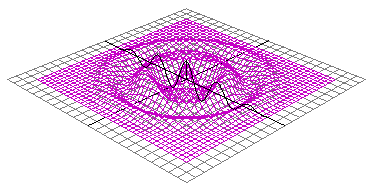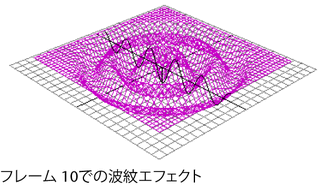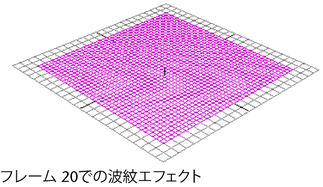波紋のアニメーション
波形デフォーマを使用して、NURBS サーフェスやポリゴンサーフェス上に波紋のエフェクトを生成することができます。この例では、NURBS プレーン(平面プリミティブ)上に単純な波紋のエフェクトを生成する方法を示します。
NURBS プレーンを作成するには
- を 20、を 40、を 40 に設定する以外は既定の作成オプションを使用して、NURBS プレーンを作成します。
波形デフォーマを作成するには
- プレーンを選択した状態でプレーンに次のような作成オプションを設定し、波形デフォーマを作成します。
-
-
-
-
-
-
-
-
-
-
-
-
結果は次のようになります。
次に、フレーム 1、10、20 にキーを設定します。
フレーム 1 で波紋にキーを設定するには
- でフレーム 1 を選択します。
- で、wave1 のアトリビュートを次のように設定します。
-
-
-
-
- wave1 のすべてアトリビュートにキーを設定します。
フレーム 10 で波紋にキーを設定するには
- でフレーム 10 を選択します。
- で、wave1 のアトリビュートを次のように設定します。
- : -0.2 (負の値により最初に生成した波紋が静まります)
- : 0.5
- : 1
結果は次のようになります。
- wave1 のすべてアトリビュートにキーを設定します。
フレーム 20で波紋にキーを設定するには
- でフレーム 20 を選択します。
- で、wave1 のアトリビュートを次のように設定します。
結果は次のようになります。
- wave1 のすべてアトリビュートにキーを設定します。
波紋を表示するには
- アニメーションをスクラブするか、または再生します。
- 波形デフォーマのアトリビュートをさらに調整して、より複雑で入り組んだ波紋のエフェクトを生成することができます。また、波形デフォーマやサイン デフォーマをさらに追加して、より複雑なエフェクトをプレーンに適用することもできます。
ヒント:アトリビュートをアニメートする代わりに、エクスプレッションを入力して波形のドロップオフを制御することもできます。エクスプレッションは次のとおりです。
wave1.offset = wave1.wavelength * .25;